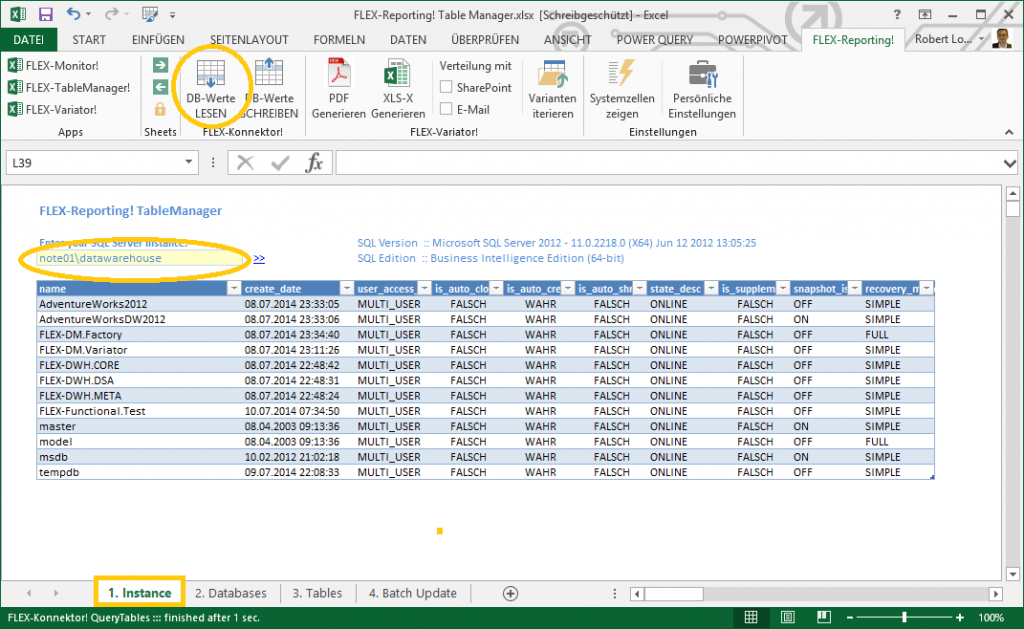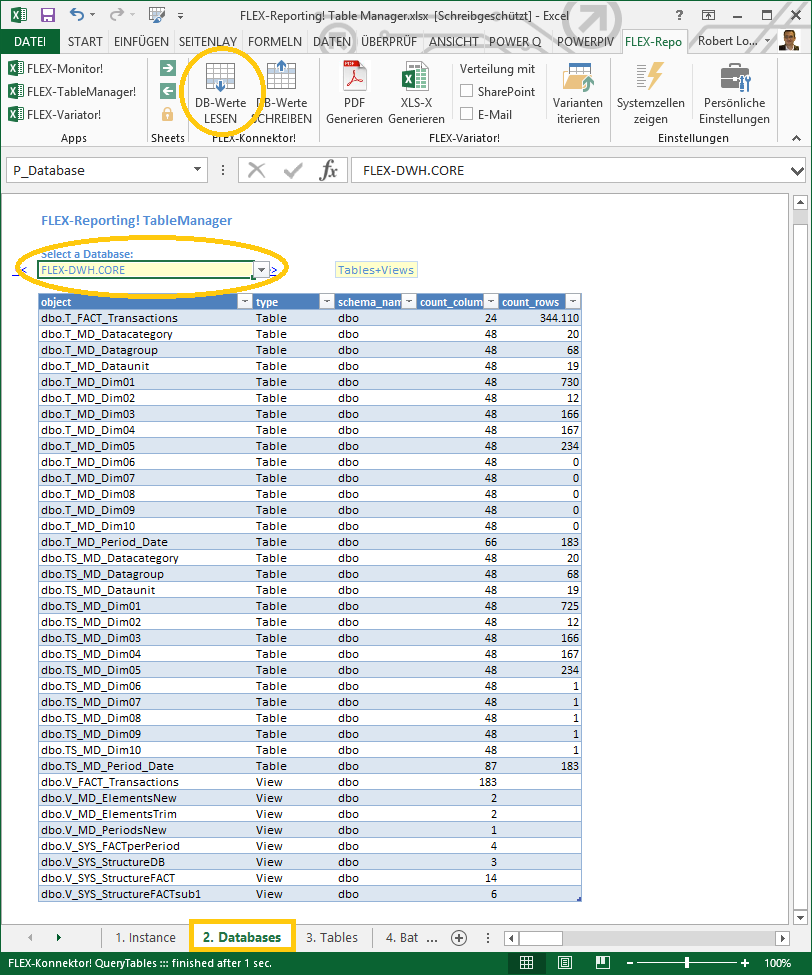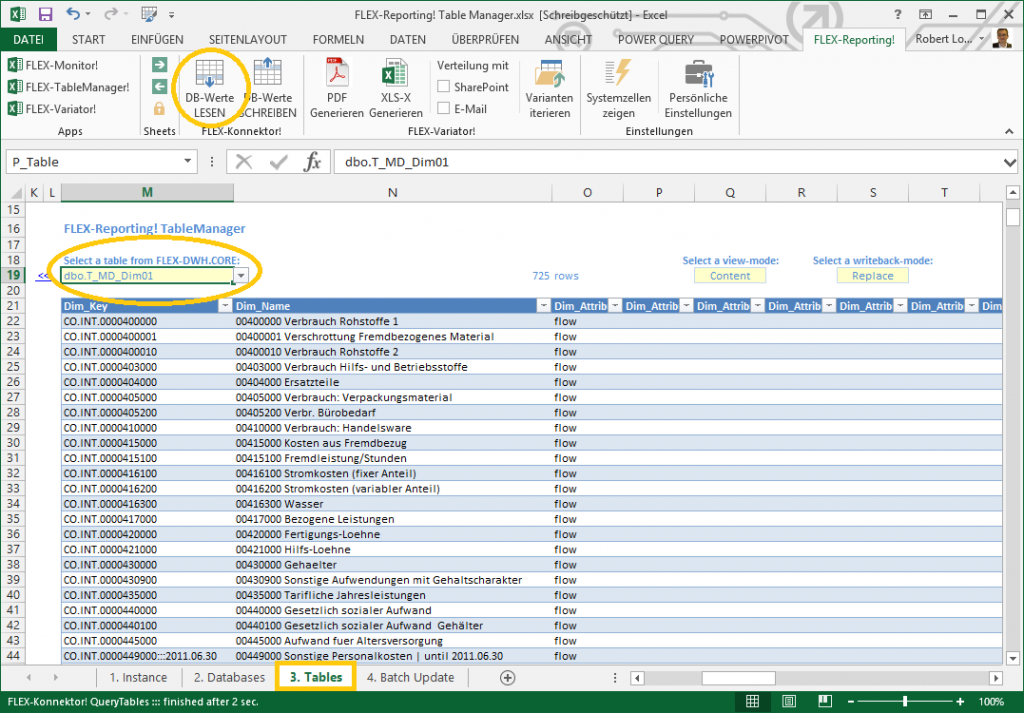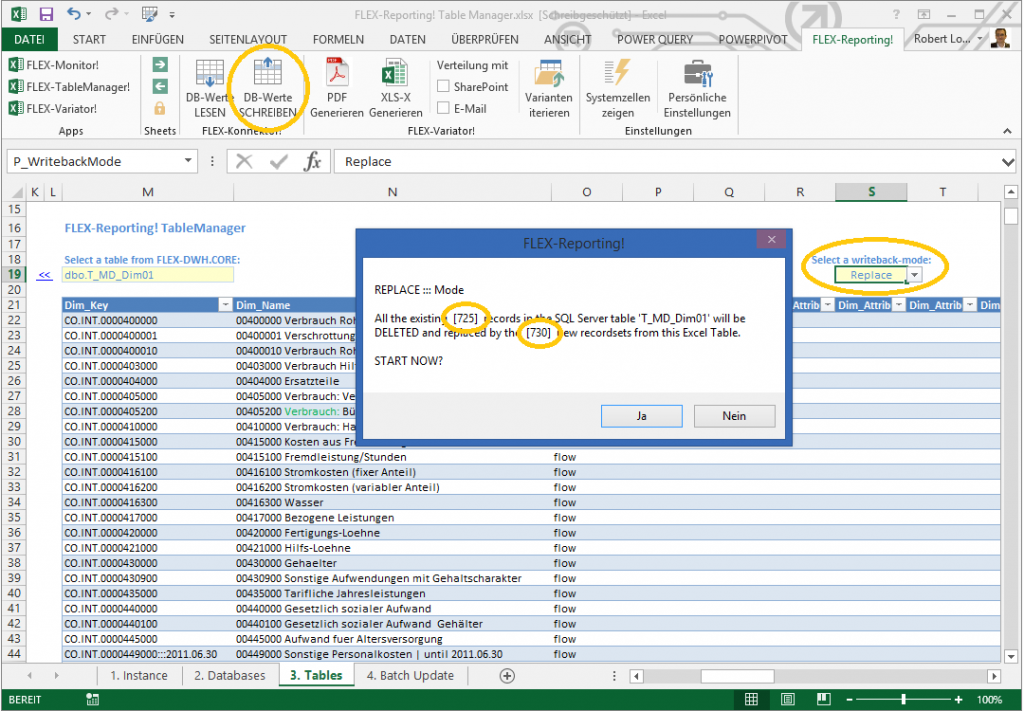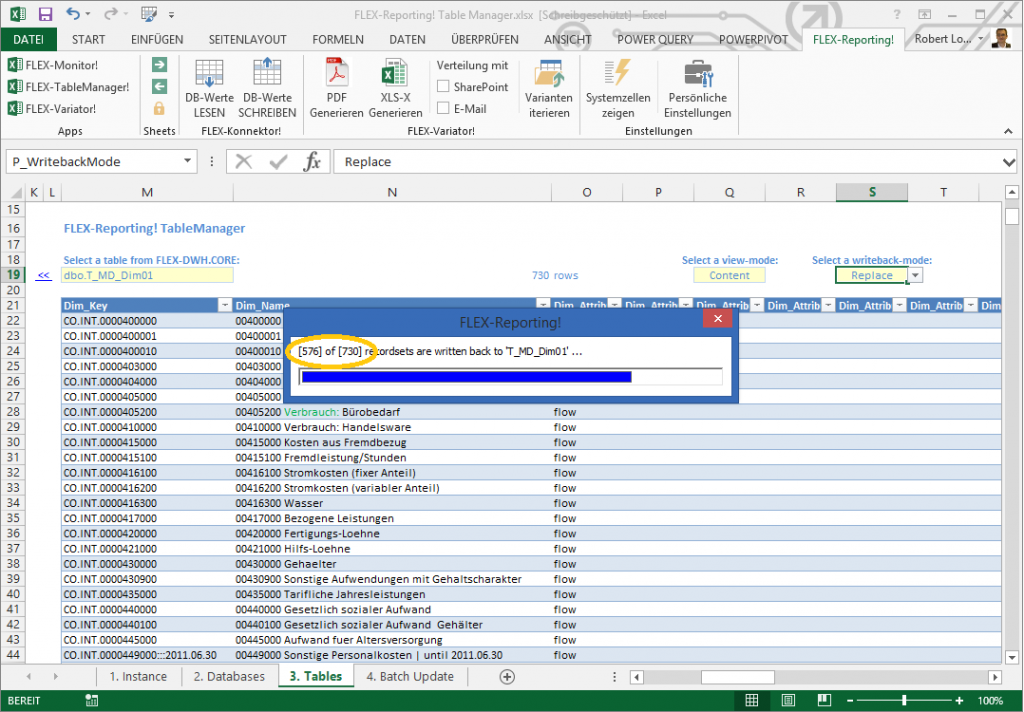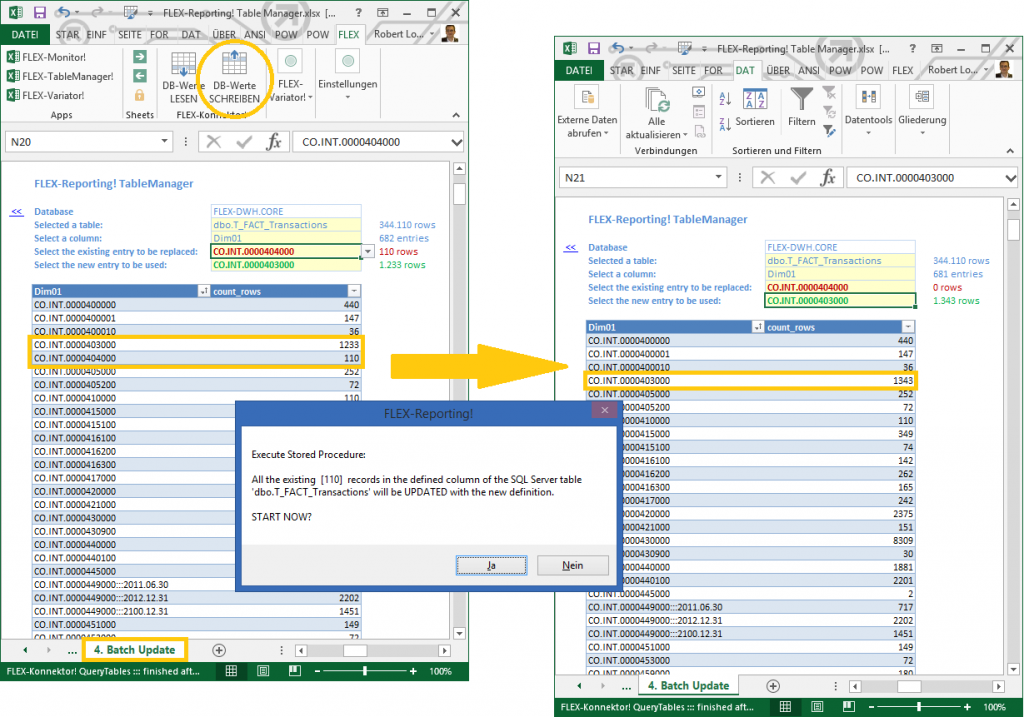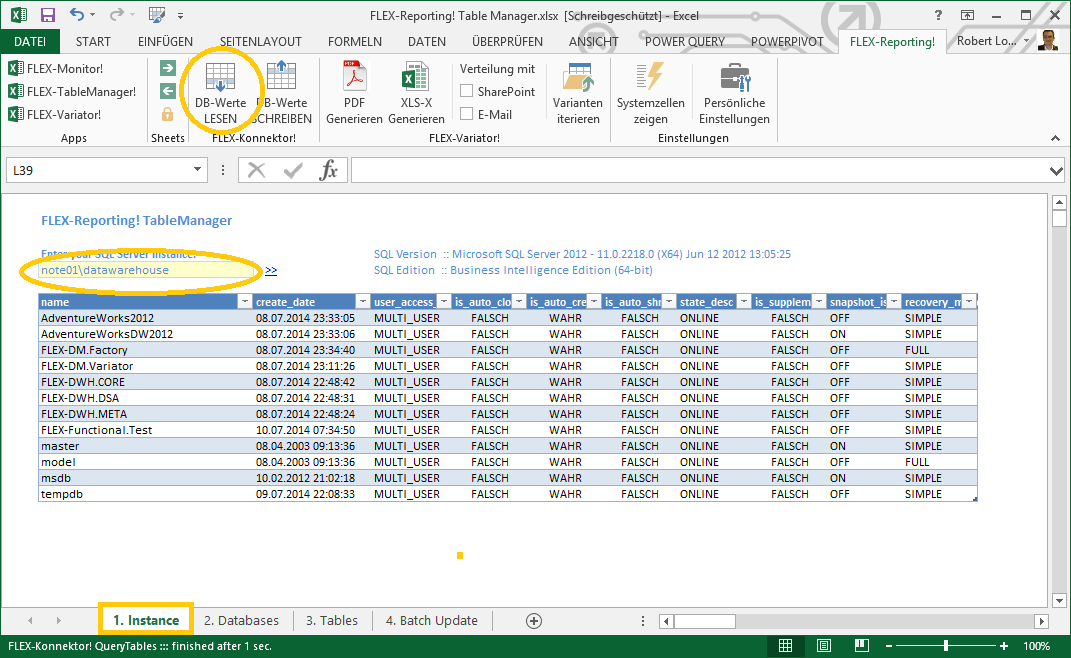
SQL Tabellen mit FLEX-TableManager! direkt in Excel bearbeiten
Update: aus dem "FLEX-TableManager!" ist der "Linearis TABLE.Manager" geworden! Erfahren Sie auf der neuen Produktseite, wie Ihnen Linearis TABLE.Manager hilft, SQL Inhalte einfach und effizient in Excel zu analysieren und zu editieren. Und laden Sie sich gleich die kostenlose Testversion herunter!
Zur kostenlosen TABLE.Manager Testversion ...
 Mit FLEX-TableManager! können bestehende SQL Server Datenbanken sehr einfach analysiert (= gelesen) und bei Bedarf auch überarbeitet (= beschrieben) werden – und das direkt aus einer intuitiven Excel 2010/2013 Oberfläche heraus. Das Tool zeigt die automatisierte Nutzung der sogenannten QueryTables in Excel.
Mit FLEX-TableManager! können bestehende SQL Server Datenbanken sehr einfach analysiert (= gelesen) und bei Bedarf auch überarbeitet (= beschrieben) werden – und das direkt aus einer intuitiven Excel 2010/2013 Oberfläche heraus. Das Tool zeigt die automatisierte Nutzung der sogenannten QueryTables in Excel.
FLEX-TableManager! wird im Fachbereich Controlling zur manuellen Pflege von Dimensionstabellen und Transformations-Parametern sowie zur sicheren Überarbeitung von großen (Fakten-)Tabellen im Zuge von Datenbereinigungsinitiativen eingesetzt. Das Tool steht unseren Kunden kostenlos zur Verfügung, auf Anfrage kann auch Ihrem Unternehmen eine Testversion bereitgestellt werden.
https://www.youtube.com/watch?v=LKMYRDE6uyQ&feature=youtu.be&rel=0
FLEX-TableManager! besteht technisch gesehen aus der Excel Arbeitsmappe „FLEX-Reporting! TableManager.xlsx“ und den Lese- und Schreibfunktionen der FLEX-Konnektor! Funktionalität in unserem Excel Add-In.
1. Datenbanken einer SQL Server Instanz abfragen
Nach dem Öffnen des FLEX-TableManager! wird im Sheet „1. Instance“ der Name der anzusteuernden SQL Server Instanz eingetragen (hier: "note01\datawarehouse") und der Button „DB-Werte LESEN“ betätigt. Zuerst werden die Versionsinformationen der SQL Server Instanz gezeigt, darunter die Liste der auf dieser Instanz verfügbaren – und für den ausführenden Benutzer berechtigten – relationalen Datenbanken (mit den wichtigsten Eigenschaften dieser Datenbanken):
2. Abfrage der Tabellen und Views einer konkreten SQL Datenbank
Im Sheet„2. Databases“ wird jetzt eine konkrete Datenbank (hier: "FLEX-DWH.CORE") ausgewählt und nach dem LESEN-Vorgang steht die Tabellen- und View-Struktur dieser Datenbank zur weiteren Analyse zur Verfügung:
Für jedes Objekt der ausgewählten Datenbank wird die Anzahl der Spalten und für Tabellenobjekte auch die Anzahl der Datensätze anzeigt – damit lässt sich sehr rasch ein guter erster Überblick über den Aufbau und den „Füllstand“ einer SQL Server Datenbank gewinnen.
3. Inhalte einer SQL Server Tabelle in Excel abfragen, bearbeiten und zurückschreiben
Im Sheet „3. Tables“ können die Inhalte einer bestimmten Tabelle oder eines Views abgefragt werden – und manuelle Änderungen und Ergänzungen aus Excel wieder in die SQL Server Tabelle zurückgeschrieben werden.
Zuerst wird die selektierte Tabelle (hier: Dimensionstabelle „T_MD_Dim01“, das ist die Kennzahlendimension des Datawarehouse) von SQL Server in den FLEX-TableManager! gelesen …
… und jetzt können die Einträge zuerst bequem gefiltert und umsortiert werden und danach mit allen bekannten Excel Funktionen (bspw. Suchen & Ersetzen) überarbeitet und auch um neue Datensätze ergänzt werden (natürlich können auch Datensätze entfernt werden).
Mit dem Excel Add-In Button „DB-Werte SCHREIBEN“ wird die Excel-Tabelle zum Rückschreiben vorbereitet, eine Sicherheitsabfrage schützt vor der unkontrollierten Änderung der bestehenden Datenbankwerte:
Dabei stehen zwei Rückschreibe-Modi zur Verfügung. „Replace“ ersetzt den gesamten Inhalt der Tabelle am SQL Server mit dem Inhalt der Tabelle in Excel. „Append“ fügt die Inhalte der Tabelle in Excel an die bereits bestehenden Inhalte der Tabelle am SQL Server hinzu (ohne diese zu verändern).
Für die Übereinstimmung der Rückschreibe-Werte mit den Datenformaten und Konsistenzregeln der zugrundeliegenden SQL Server Tabelle ist der Benutzer verantwortlich. Daher dürfen solche Rückschreibe-Prozesse nur von einem erfahrenen Power User vorgenommen werden, die Datensicherheit muß sichergestellt sein.
4. Inhalte einer großen SQL Server Tabelle gezielt überarbeiten
Die Funktion im Sheet „4. Batch Update“ dient zur effizienten und sicheren Überarbeitung von großen (Fakten-)Tabellen. Dabei kommuniziert der FLEX-TableManager! mit einer Stored Procedure, die auf der jeweiligen Datenbank eingespielt wird (diese ist im Lieferumfang des TableManager enthalten).
Dabei wird folgendermaßen vorgegangen:
- Auswahl der gewünschten Tabelle (hier: "T_FACT_Transactions" mit insgesamt 344.110 Datensätzen) mittels Auswahlliste
- Auswahl der gewünschten Spalte, in der sich die zu ändernden Einträge befinden (hier: Feld „Dim02“ mit insgesamt 682 verschiedenen Einträgen) mittels Auswahlliste
- Auswahl des zu ändernden Eintrags (hier Kostenart „CO.INT.0000404000“ – das betrifft 110 Datensätze von den insgesamt 344.110) mittels Auswahlliste
- Eingabe des gewünschten neuen Eintrags (hier „CO.INT.0000403000“, diese Kostenart gibt es bereits mit 1.233 Einträgen) durch manuelle Eingabe
Es wird in diesem Beispiel im Zuge einer Datenbereinigung die nicht mehr relevante Kostenart 404000 auf die Kostenart 403000 "gestürzt". Natürlich ist auf die entsprechende Datentransparenz durch Dokumentation des Vorgangs zu achten.
Fazit
FLEX-TableManager! ist ein unkompliziertes Tool zur Analyse und zur Bearbeitung von SQL Server Tabellen für den Power User in den Fachbereichen Controlling, Finanzen, Personal, Marketing, Vertrieb, Produktion u.v.m. - dabei wird die in Excel integrierte QueryTable Technologie intensiv genutzt. Das Tool kann ab SQL Server Version 2008 R2 und ab Excel 2010 genutzt werden.
Laden Sie die kostenlose Testversion des Linearis TABLE.Manager aus unserem Shop herunter!
- Kategorien: Datawarehousing, Excel als BI Frontend nutzen, FLEX-Reporting!
- Schlagwörter: Excel allgemein, QueryTables, SQL Relational, TABLE.Manager
Über den Autor
Blog auf Feedly abonnieren
Kategorien
- BI Prozesse (215)
- Analyse (110)
- Dashboarding (145)
- Datawarehousing (45)
- Datenerfassung (9)
- Planung und Forecasting (34)
- Reporting (111)
- BI Standards (65)
- FLEX-Reporting! (14)
- Konzepte, Studien & News (51)
- BI Technologie (251)
- Uncategorized (1)
Verwandte Beiträge


Microsoft Fabric – Lizenzierungsvarianten

Power BI Windows App – eingestellt per 31.12.2023

Ausgabe 2024 des e-Books “Datenmodellierung mit Power BI”
Power BI Camp - Präsenztrainings in Wien und Nürnberg!
Termine 2022
Wien: (7./8. Februar 2022)
und 25.-28 April 2022
Nürnberg: (14./15. Februar 2022)
und 9.-12. Mai 2022
Jetzt buchen und Rabatt sichern.